Windows Autopilot avec la cogestion
La réception d’un nouvel appareil Windows est passionnante. Toutefois, la configuration de tous vos paramètres et applications peut prendre du temps afin que vous soyez productif. La cogestion résout ce problème d’approvisionnement d’appareils avec Windows Autopilot.
Autopilot offre une expérience simplifiée pour vous et vos utilisateurs dans les situations suivantes :
- Configurer et préconfigurer de nouveaux appareils Windows 10 ou ultérieurs
- Réinitialiser, recycler et récupérer des appareils existants
Autopilot réduit le temps, les ressources et la complexité associés au déploiement, à la gestion et à la mise hors service des appareils. En même temps, l’expérience de vos utilisateurs est simplifiée et facile dès le premier démarrage.
Windows Autopilot prend en charge plusieurs scénarios, qui sont tous optimisés avec la cogestion :
Les utilisateurs peuvent piloter leurs propres déploiements de nouveaux appareils dans l’ID Microsoft Entra
Vous pouvez configurer le déploiement automatique de nouveaux appareils dans l’ID Microsoft Entra pour les appareils partagés et les bornes
Avec Windows Autopilot pour les appareils existants, utilisez Configuration Manager pour migrer un appareil existant de versions antérieures de Windows et d’Active Directory vers des versions ultérieures de Windows et d’ID Microsoft Entra
Dans la vidéo suivante, Danny Guillory, responsable de programme senior, et Andrew McMurray, directeur de programme principal, discutent et battent Windows Autopilot avec la cogestion :
Remarque
Présentation d’Autopilot dans la cogestion. Lorsque vous utilisez Windows Autopilot pour provisionner un appareil, il s’inscrit d’abord auprès de Microsoft Entra ID et Microsoft Intune. Si l’état final prévu de l’appareil est la cogestion, cette expérience était auparavant difficile en raison de l’installation du client Configuration Manager en tant qu’application Win32 qui introduit des délais de temporisation des composants et des délais de stratégie.
Avantages
Lorsque vous utilisez la cogestion et Autopilot ensemble, vous vous assurez que les nouveaux appareils qui entrent dans votre réseau se retrouvent dans le même état de gestion. Dans cette configuration, les appareils sont enregistrés dans Intune et disposent d’un client Configuration Manager. Il vous permet d’utiliser le nouveau modèle d’approvisionnement Windows et vous permet d’éliminer la nécessité de créer, de gérer et de mettre à jour des images de système d’exploitation personnalisées.
Dans tous ces scénarios, vous pouvez activer automatiquement la cogestion par Intune. Cette automatisation facilite le processus d’approvisionnement et la gestion continue de l’appareil.
Avec Autopilot, vous n’avez pas à vous soucier des images et des pilotes. Concentrez-vous sur l’approvisionnement des appareils par ce processus automatisé à l’aide d’Intune et de Configuration Manager via la cogestion.
Voici comment l’utilisation de la cogestion et d’Autopilot ensemble peut vous aider dès maintenant :
Réduire le temps, les coûts et la complexité
Windows Autopilot utilise la version optimisée oem de Windows qui est préinstallée sur l’appareil. Cette configuration évite aux organisations d’avoir à gérer des images et des pilotes personnalisés pour chaque modèle d’appareil utilisé. Au lieu de réimaginer l’appareil, transformez l’installation Windows existante en un état « prêt pour l’entreprise ». Il applique des paramètres et des stratégies, installe des applications et modifie l’édition de Windows. Par exemple, la mise à niveau de Windows 10 Professionnel vers Windows 10 Entreprise afin de pouvoir prendre en charge les fonctionnalités avancées.
Améliorer l’expérience utilisateur
La meilleure expérience utilisateur provoque le moins de perturbations et les aide à se concentrer sur leur travail. Windows Autopilot offre une approche simple pour aider vos utilisateurs à se configurer rapidement en quelques clics simples et leurs informations d’identification Microsoft Entra. Pour de nombreuses organisations disposant d’un large champ d’employés distants, utilisez Windows Autopilot pour expédier de nouveaux appareils directement à partir du fabricant.
Utiliser Autopilot et Configuration Manager pour migrer des appareils Windows existants vers Windows 10 ou version ultérieure
Avec Windows Autopilot pour les appareils existants, vous créez un fichier de configuration et le déployez avec une séquence de tâches Configuration Manager. Ce processus migre facilement les appareils existants des versions antérieures de Windows vers Windows 10 ou version ultérieure. Vous utilisez une image Windows 10 de signature dans Configuration Manager, puis vous l’appliquez à l’appareil Windows existant avec la configuration Autopilot. Lorsque l’utilisateur démarre l’appareil, il utilise le processus d’intégration autopilot piloté par l’utilisateur.
Voici les étapes pour Autopilot pour les appareils existants :
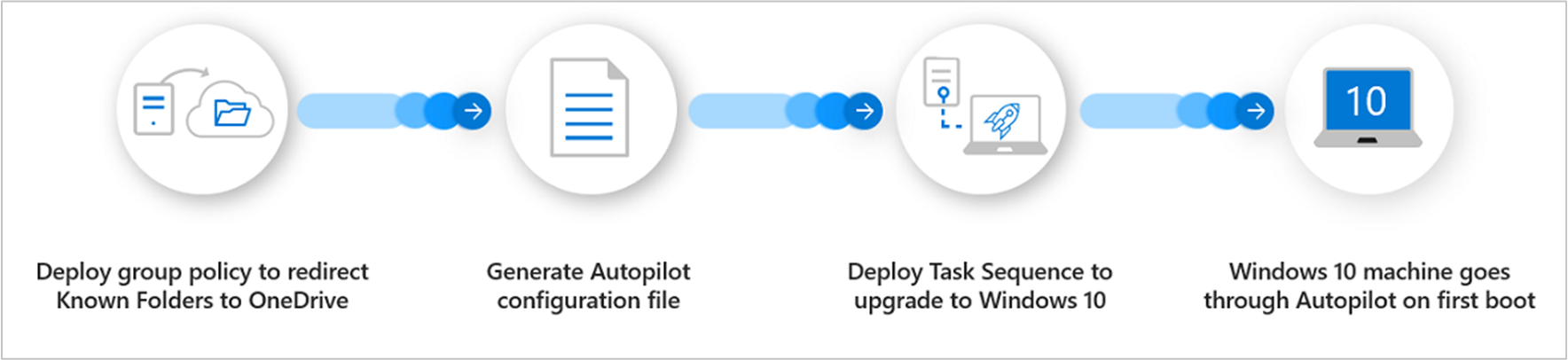
- Déployer une stratégie de groupe pour rediriger les dossiers connus vers OneDrive
- Générer le fichier de configuration Autopilot
- Déployer une séquence de tâches pour effectuer une mise à niveau vers Windows 10 ou version ultérieure
- La machine Windows passe par Autopilot au premier démarrage
Modernisation de l’approvisionnement d’appareils pour tous les types de workers
Avec Autopilot, vous pouvez désormais fournir un déploiement de système d’exploitation mains libres sur des appareils sans pilote ou des appareils partagés à l’aide du mode de déploiement automatique. Cette configuration répond aux besoins de tous vos différents types de workers. En outre, la fonction de réinitialisation de Windows Autopilot garantit que le réapprovisionnement d’un appareil pour un nouvel utilisateur est simple et facile. Ce processus simplifie ce qui a traditionnellement été une tâche difficile lorsque vous avez des travailleurs saisonniers ou contractuels.
Étude de cas
La société allemande de logistique et de fret ferroviaire DB Schenker utilise Autopilot pour augmenter la productivité des employés et libérer ses équipes informatiques de travailler sur les tâches quotidiennes de support. DB Schenker s’est éloigné de l’imagerie traditionnelle et l’a remplacé par le provisionnement via le cloud. Ils utilisent désormais Microsoft Entra Join et Intune pour que les nouveaux appareils fonctionnent rapidement.
Plutôt que de laisser leurs employés à distance perdre du temps à se rendre à un emplacement avec des services informatiques, DB Schenker utilise désormais Windows Autopilot. Ils livrent le matériel de leurs travailleurs directement du fabricant à leur bureau local. Le worker connecte le nouvel appareil à Internet et se connecte avec ses informations d’identification Microsoft Entra. L’appareil se connecte ensuite aux applications et services que le service informatique de DB Schenker attribue au profil individuel de l’utilisateur.
Proposition de valeur
Créez une satisfaction dans votre organisation en créant une meilleure expérience utilisateur pour vos utilisateurs. Utilisez Windows Autopilot pour réduire les coûts. Libérez votre temps pour vous concentrer sur d’autres projets afin de générer plus de valeur et d’impact pour votre organisation.
Configurer
Si vous souhaitez en savoir plus, consultez les articles suivants :